Dell Inspiron 13 5379 User Manual [ru]
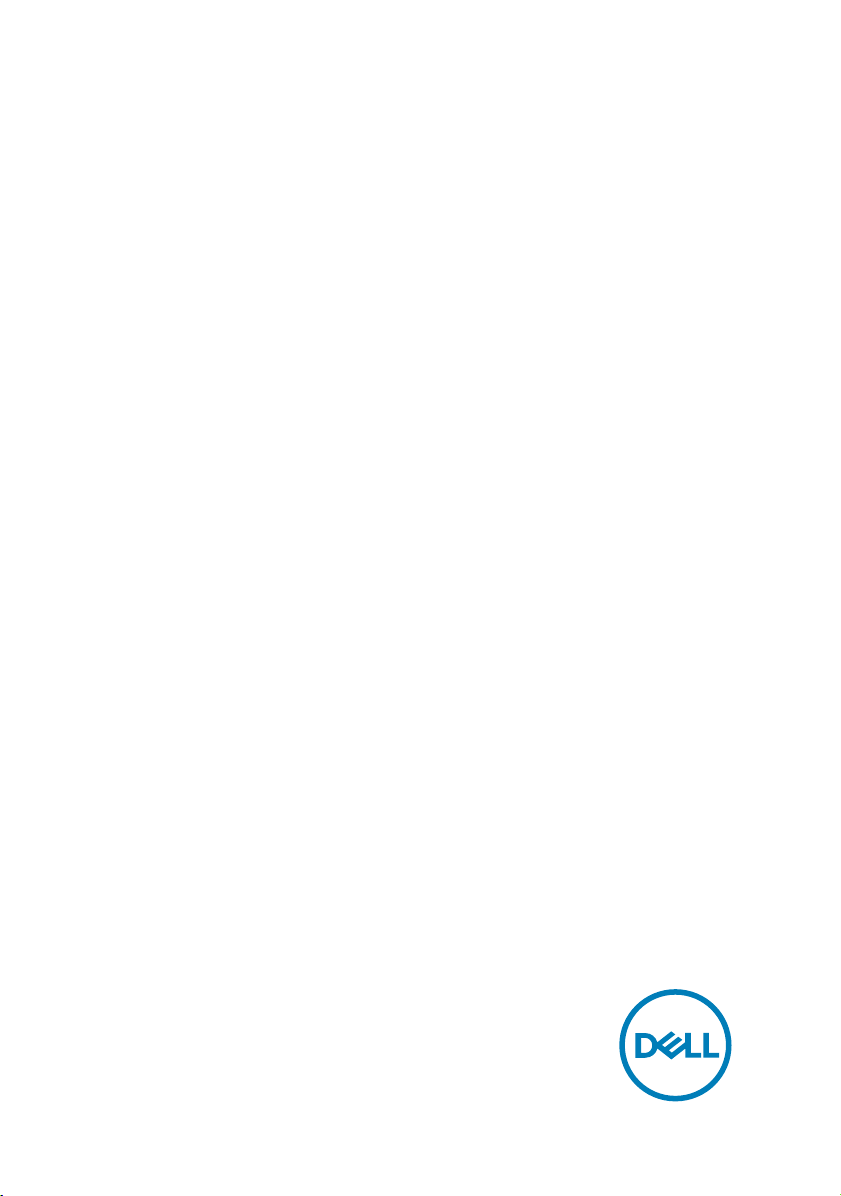
Inspiron 13 5000
2 в 1
Руководство по
обслуживанию
нормативная модель: P69G
нормативный тип: P69G001
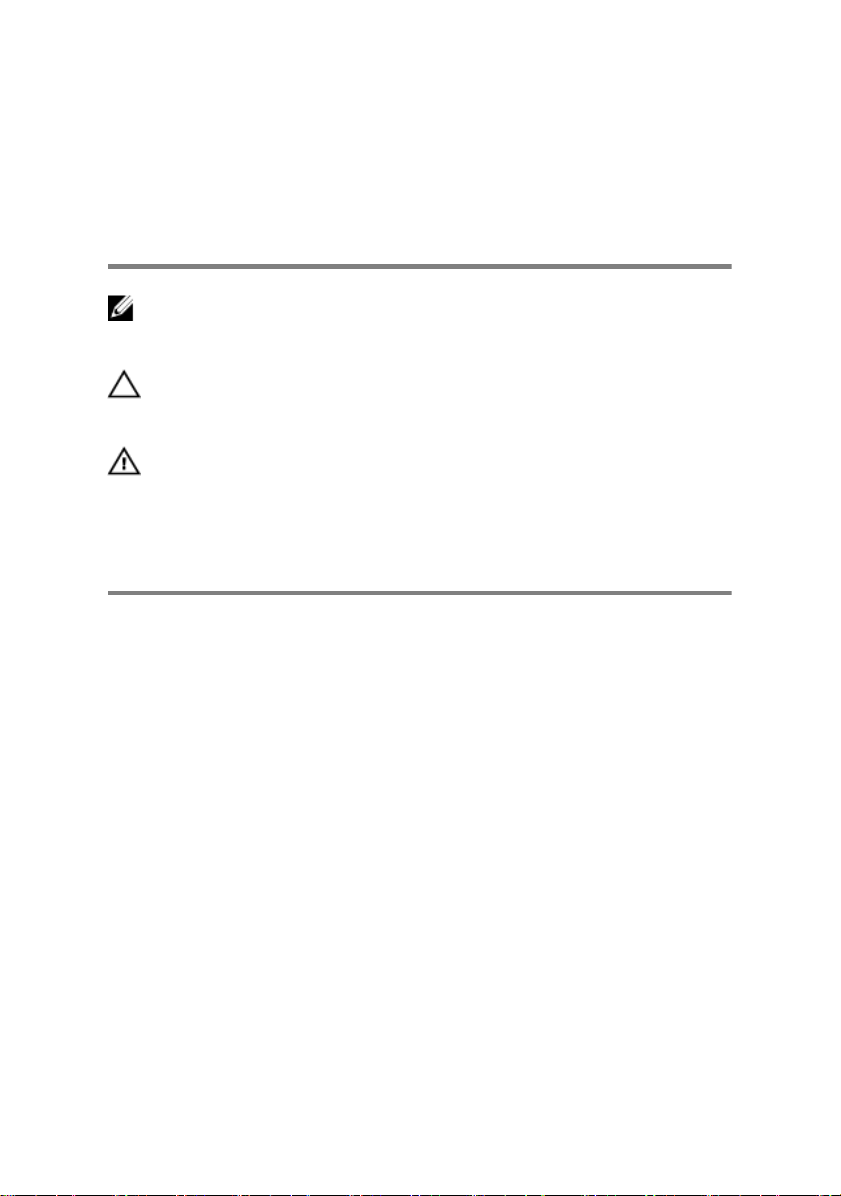
Примечания,
предупреждения и
предостережения
ПРИМЕЧАНИЕ: Пометка ПРИМЕЧАНИЕ указывает на важную
информацию, которая поможет использовать данное изделие
более эффективно.
ОСТОРОЖНО: Пометка ВНИМАНИЕ указывает на
потенциальную опасность повреждения оборудования или
потери данных и подсказывает, как этого избежать.
ПРЕДУПРЕЖДЕНИЕ: Пометка ПРЕДУПРЕЖДЕНИЕ указывает на
риск повреждения оборудования, получения травм или на
угрозу для жизни.
© 2017 Dell Inc. или ее дочерние компании. Все права защищены. Dell, EMC и
другие товарные знаки являются товарными знаками корпорации Dell Inc. или ее
дочерних компаний. Другие товарные знаки могут быть товарными знаками
соответствующих владельцев.
2017-08
Ред. A00
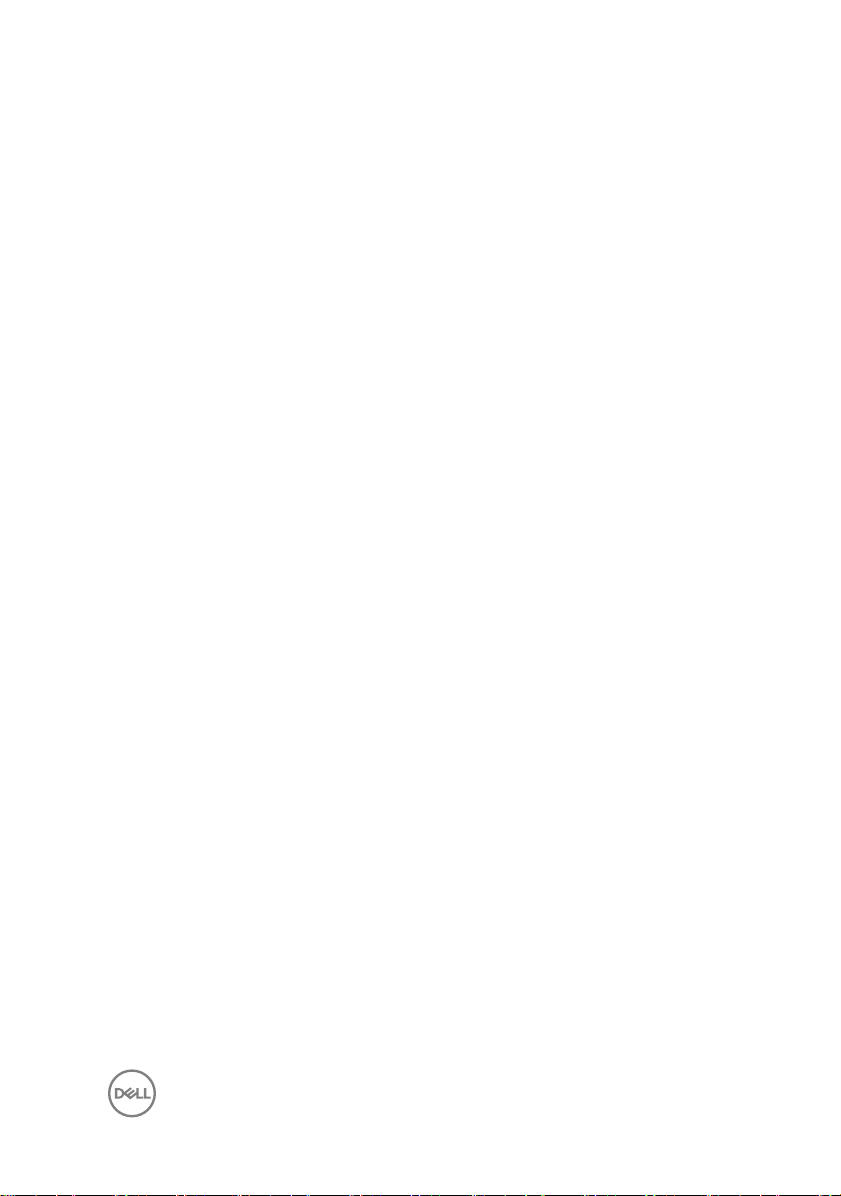
Содержание
Подготовка к работе с внутренними
компонентами компьютера.................................... 11
Перед началом работы ............................................................ 11
Инструкции по технике безопасности.........................................11
Рекомендуемые инструменты...................................................13
Список винтов.......................................................................... 13
После работы с внутренними компонентами
компьютера...............................................................15
Снятие нижней крышки...........................................16
Последовательность действий..................................................16
Установка нижней крышки..................................... 19
Последовательность действий..................................................19
Снятие батареи.........................................................20
Предварительные действия......................................................20
Последовательность действий..................................................20
Установка батареи................................................... 22
Последовательность действий..................................................22
Действия после завершения операции......................................22
Извлечение модулей памяти................................. 23
Предварительные действия......................................................23
Последовательность действий..................................................24
3
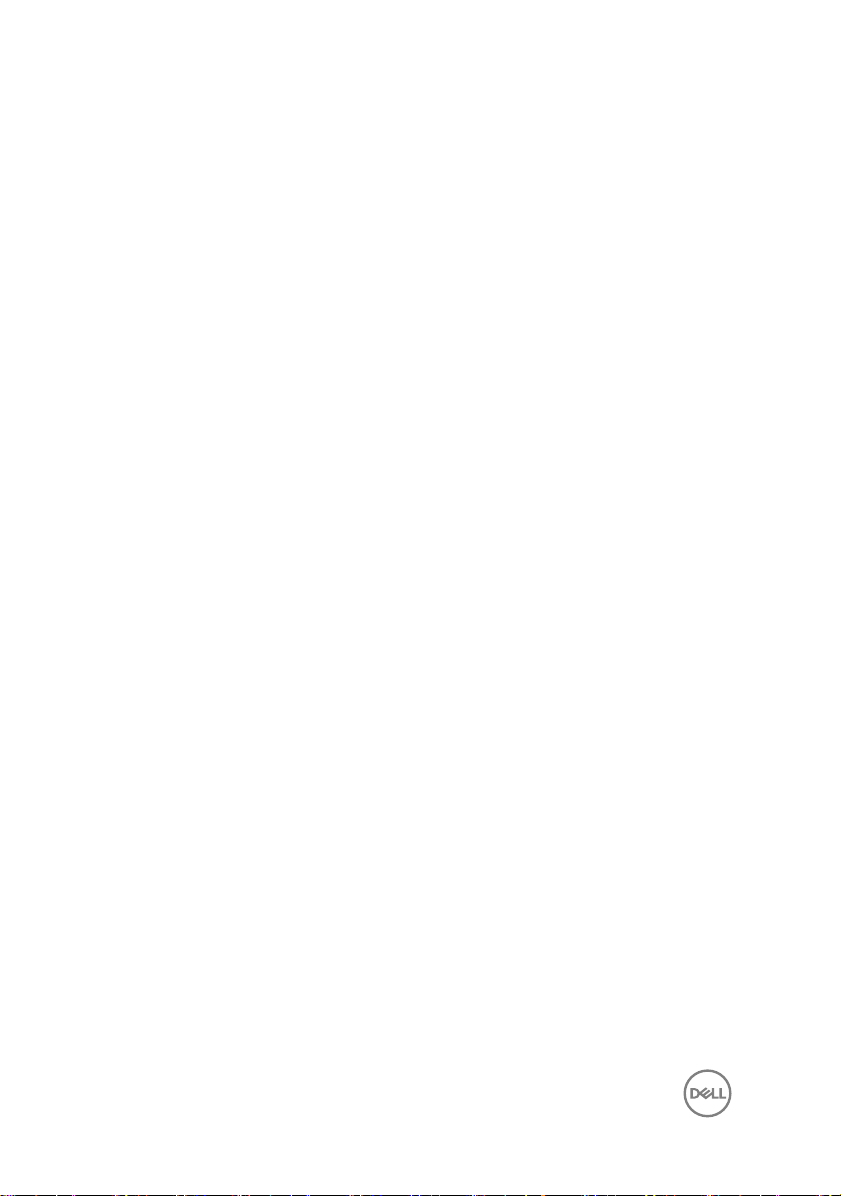
Установка модулей памяти.................................... 26
Последовательность действий..................................................26
Действия после завершения операции......................................28
Извлечение жесткого диска....................................29
Предварительные действия......................................................29
Последовательность действий..................................................29
Установка жесткого диска.......................................32
Последовательность действий..................................................32
Действия после завершения операции......................................32
Извлечение батарейки типа «таблетка».............. 33
Предварительные действия......................................................33
Последовательность действий..................................................33
Установка батареи типа «таблетка»..................... 35
Последовательность действий..................................................35
Действия после завершения операции......................................35
Извлечение платы беспроводной сети............... 36
Предварительные действия......................................................36
Последовательность действий..................................................36
Установка платы беспроводной сети.................. 38
Последовательность действий..................................................38
Действия после завершения операции......................................39
Извлечение динамиков...........................................40
Предварительные действия......................................................40
Последовательность действий..................................................40
4
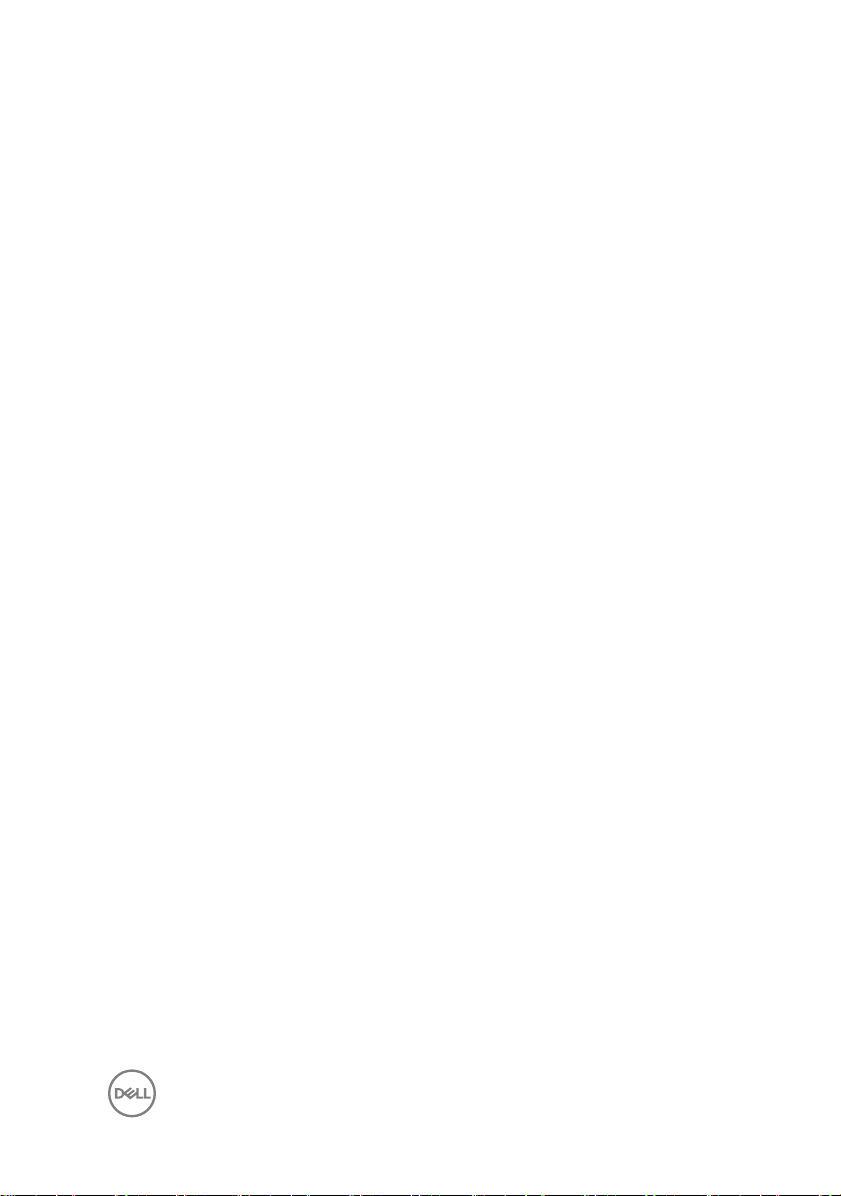
Установка динамиков..............................................42
Последовательность действий..................................................42
Действия после завершения операции......................................42
Извлечение вентилятора........................................43
Предварительные действия......................................................43
Последовательность действий..................................................43
Установка вентилятора...........................................45
Последовательность действий..................................................45
Действия после завершения операции......................................45
Снятие радиатора.................................................... 46
Предварительные действия......................................................46
Последовательность действий..................................................46
Установка радиатора...............................................48
Последовательность действий..................................................48
Действия после завершения операции......................................48
Извлечение платы кнопок питания и
регулировки громкости...........................................49
Предварительные действия......................................................49
Последовательность действий..................................................49
Установка платы кнопок питания и
регулировки громкости...........................................51
Последовательность действий..................................................51
Действия после завершения операции......................................51
5
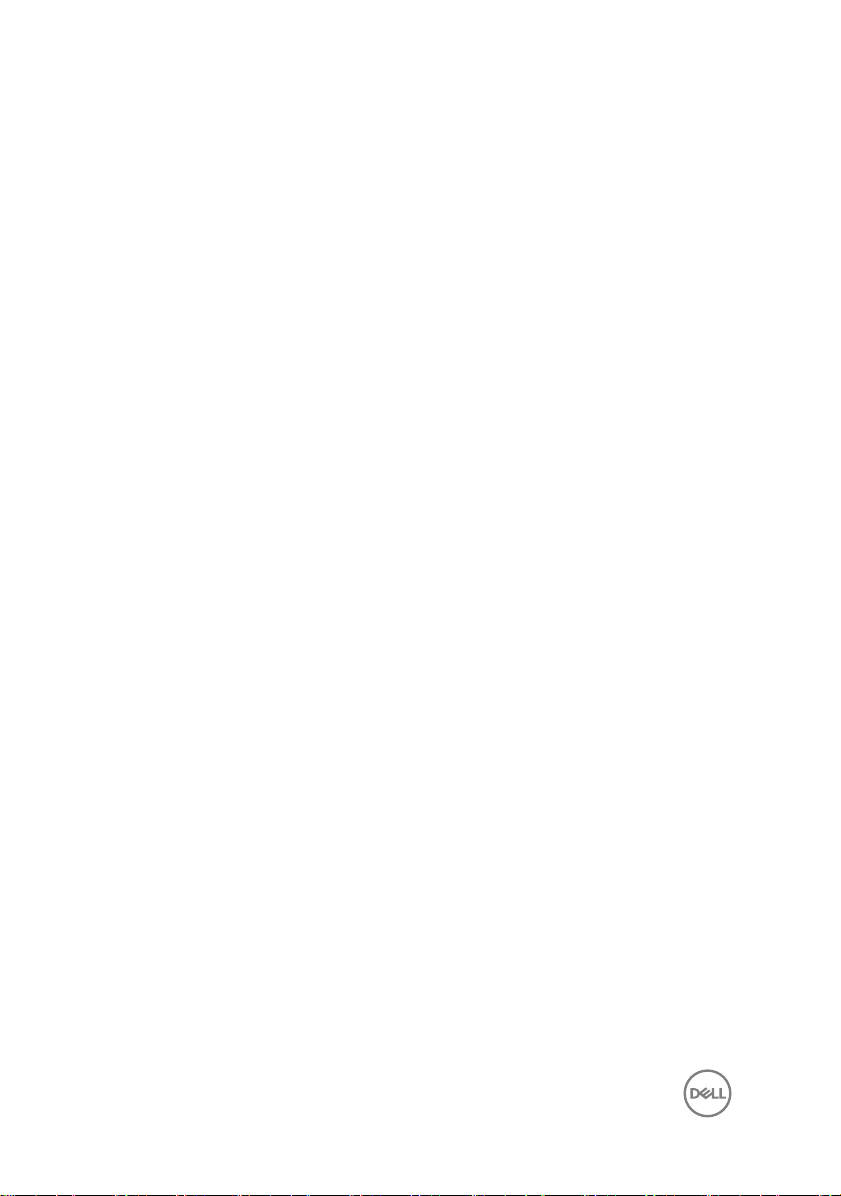
Снятие платы индикатора состояния.................. 52
Предварительные действия......................................................52
Последовательность действий..................................................52
Установка платы индикатора.................................54
Последовательность действий..................................................54
Действия после завершения операции......................................54
Извлечение сенсорной панели..............................55
Предварительные действия......................................................55
Последовательность действий..................................................55
Замена сенсорной панели......................................58
Последовательность действий..................................................58
Действия после завершения операции......................................58
Извлечение платы ввода-вывода........................ 59
Предварительные действия......................................................59
Последовательность действий..................................................59
Установка платы ввода-вывода........................... 61
Последовательность действий..................................................61
Действия после завершения операции......................................61
Снятие дисплея........................................................62
Предварительные действия......................................................62
Последовательность действий..................................................62
Установка дисплея...................................................66
Последовательность действий..................................................66
Действия после завершения операции......................................66
6
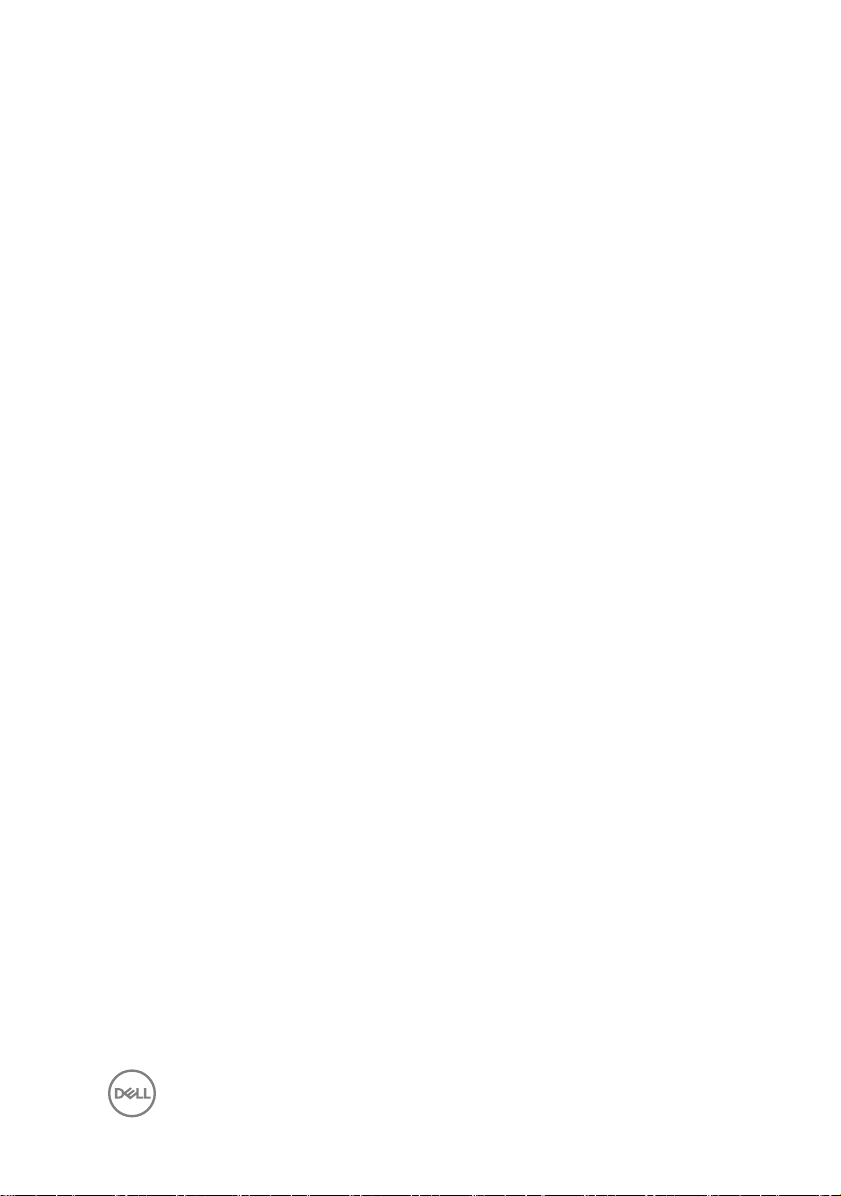
Снятие разъема адаптера питания.......................68
Предварительные действия......................................................68
Последовательность действий..................................................68
Установка разъема адаптера питания................. 70
Последовательность действий..................................................70
Действия после завершения операции......................................70
Извлечение системной платы............................... 71
Предварительные действия......................................................71
Последовательность действий..................................................72
Установка системной платы.................................. 76
Последовательность действий..................................................76
Действия после завершения операции......................................77
Ввод метки обслуживания в программу настройки BIOS............... 77
Снятие панели дисплея.......................................... 78
Предварительные действия......................................................78
Последовательность действий..................................................78
Установка панели дисплея.....................................81
Последовательность действий..................................................81
Действия после завершения операции......................................81
Снятие упора для рук и клавиатуры в сборе..... 82
Предварительные действия......................................................82
Последовательность действий..................................................83
7
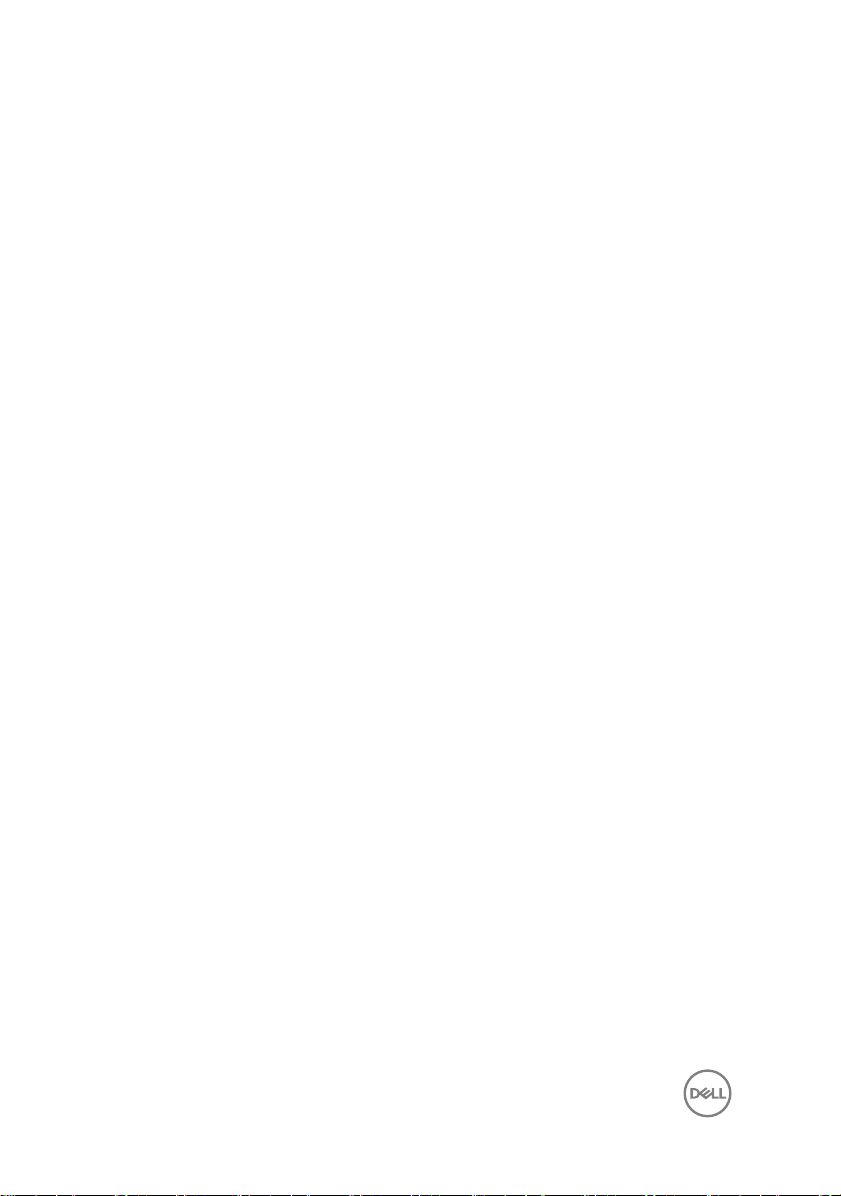
Установка упора для рук и клавиатуры в
сборе.......................................................................... 84
Последовательность действий..................................................84
Действия после завершения операции......................................84
Снятие задней крышки дисплея и антенны в
сборе.......................................................................... 86
Предварительные действия......................................................86
Последовательность действий..................................................86
Установка задней крышки дисплея и антенны
в сборе....................................................................... 88
Последовательность действий..................................................88
Действия после завершения операции......................................88
Извлечение камеры.................................................89
Предварительные действия......................................................89
Последовательность действий..................................................89
Установка камеры....................................................91
Последовательность действий..................................................91
Действия после завершения операции......................................91
Извлечение кабеля дисплея.................................. 92
Предварительные действия......................................................92
Последовательность действий..................................................92
Установка кабеля дисплея..................................... 94
Последовательность действий..................................................94
Действия после завершения операции......................................94
8
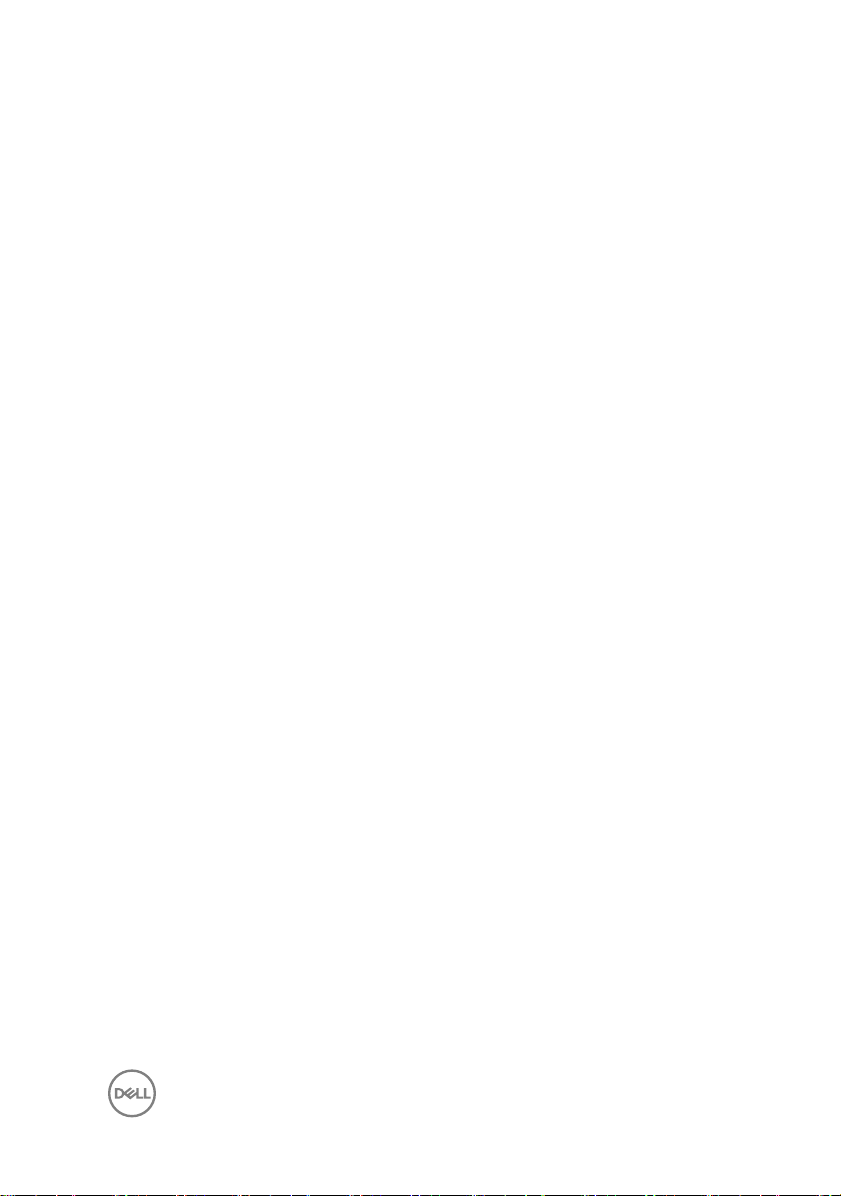
Извлечение платы сенсорной панели................. 95
Предварительные действия......................................................95
Последовательность действий..................................................95
Установка платы сенсорной панели.................... 97
Последовательность действий..................................................97
Действия после завершения операции......................................97
Загрузка драйверов.................................................98
Загрузка аудиодрайвера...........................................................98
Загрузка драйвера видеокарты................................................. 98
Загрузка USB 3.0...................................................................................99
Загрузка драйвера Wi-Fi..................................................................... 99
Загрузка драйвера устройства для чтения карт памяти........... 100
Загрузка драйвера набора микросхем.....................................100
Загрузка сетевого драйвера.................................................... 101
Настройка системы............................................... 102
Функция Boot Sequence (Последовательность загрузки)............102
Клавиши навигации................................................................ 103
Обзор BIOS......................................................................................... 103
Вход в программу настройки BIOS..................................................104
Параметры настройки системы...............................................104
Системный пароль и пароль программы настройки................. 114
Назначение системного пароля и пароля программы
настройки..........................................................................115
Удаление и изменение существующего системного
пароля или пароля настройки системы...............................115
Сброс параметров CMOS........................................................... 116
Удаление забытых паролей............................................... 117
9
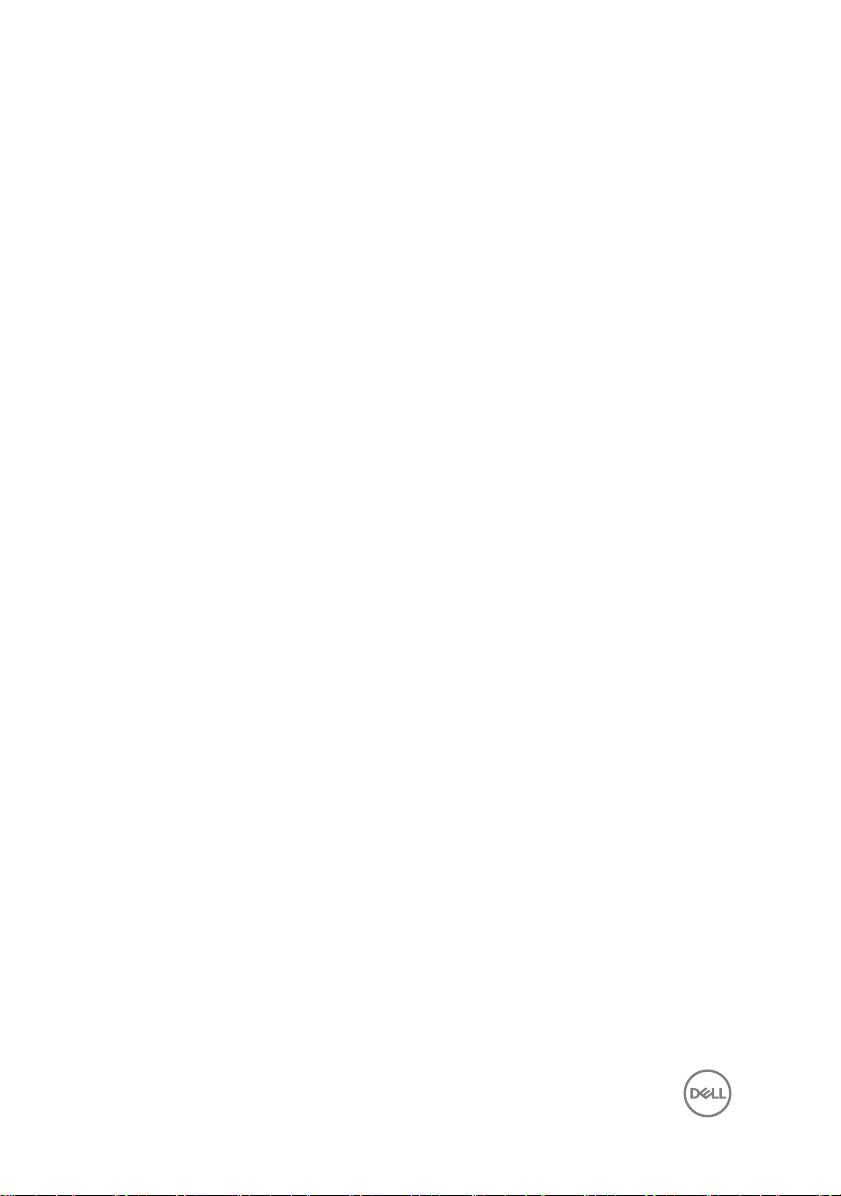
Поиск и устранение неисправностей................. 118
Перепрограммирование BIOS..........................................................118
Диагностика расширенной предзагрузочной оценки системы
(ePSA).................................................................................................. 118
Запуск диагностики ePSA............................................................119
Индикаторы диагностики системы...........................................120
Удаление остаточного заряда................................................. 122
Включение-выключение питания Wi-Fi...........................................122
Справка и обращение в компанию Dell.............. 124
Материалы для самостоятельного разрешения вопросов........124
Обращение в компанию Dell............................................................ 125
10
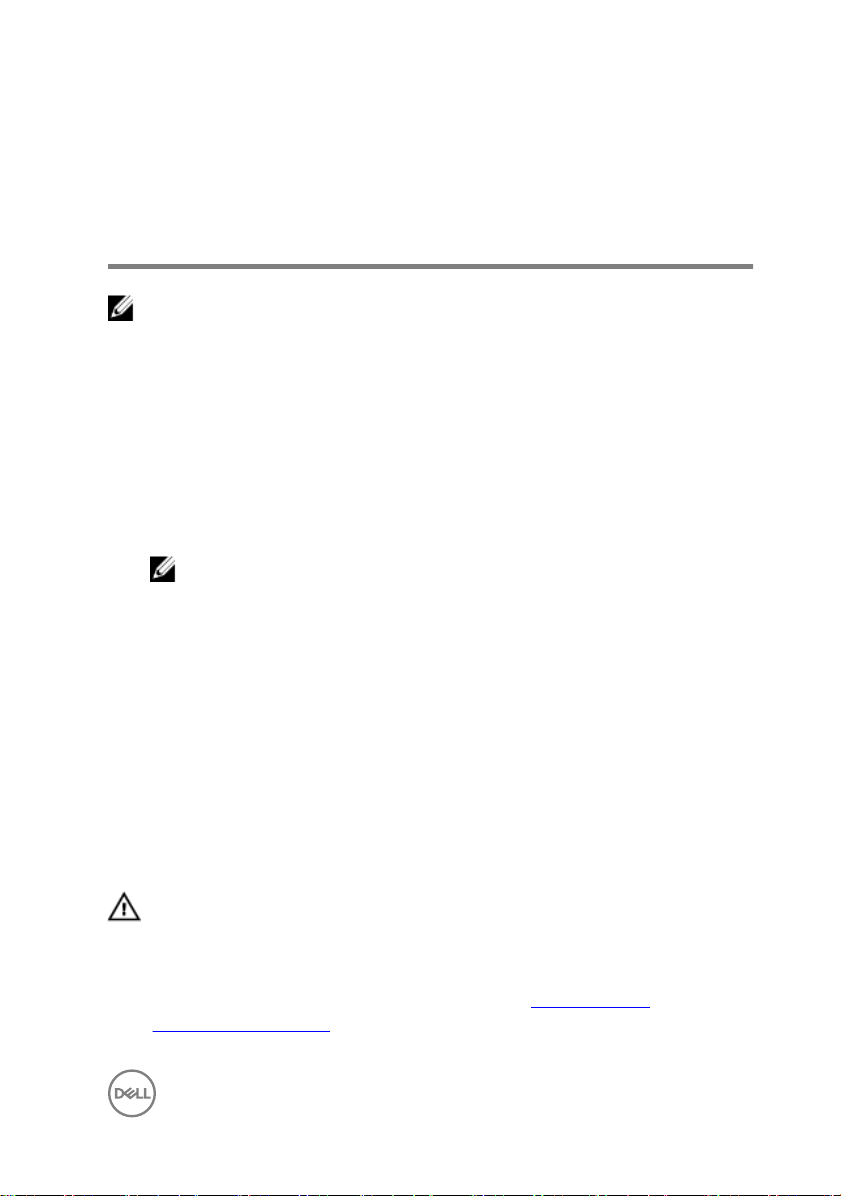
Подготовка к работе с внутренними компонентами компьютера
ПРИМЕЧАНИЕ: Изображения, приведенные в этом документе,
могут отличаться от вашего компьютера в зависимости от
заказанной конфигурации.
Перед началом работы
1 Сохраните и закройте все открытые файлы, выйдите из всех
приложений.
2 Выключите компьютер, нажав кнопку Пуск → Завершение работы.
ПРИМЕЧАНИЕ: При использовании другой операционной
системы ознакомьтесь с инструкциями по выключению в
документации к операционной системе.
3 Отсоедините компьютер и все внешние устройства от электросети.
4 Отключите от компьютера все подключенные сетевые и периферийные
устройства, например клавиатуру, мышь, монитор и т. д.
5 Извлеките все карты памяти и оптические диски из компьютера, если
такие имеются.
Инструкции по технике безопасности
Следуйте этим инструкциям во избежание повреждений компьютера и для
собственной безопасности.
ПРЕДУПРЕЖДЕНИЕ: Перед началом работы с внутренними
компонентами компьютера прочитайте инструкции по технике
безопасности, прилагаемые к компьютеру. Дополнительные
сведения по вопросам безопасности см. на веб-странице,
посвященной соответствию нормативам: www.dell.com/
regulatory_compliance.
11
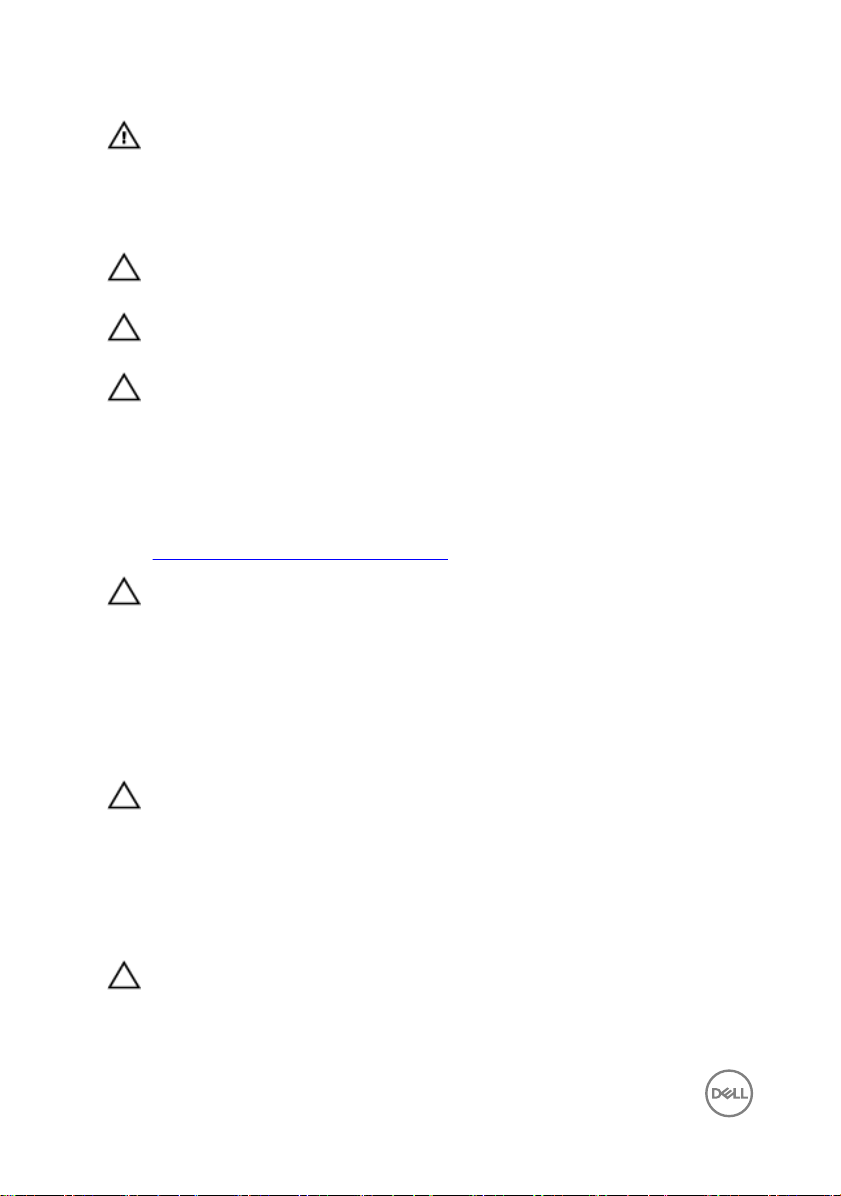
ПРЕДУПРЕЖДЕНИЕ: Перед открыванием корпуса компьютера или
снятием панелей отключите все источники питания. После
завершения работ с внутренними компонентами компьютера
установите на место все крышки, панели и винты перед
подключением к электрической розетке.
ОСТОРОЖНО: Чтобы не повредить компьютер, работы следует
выполнять на чистой ровной поверхности.
ОСТОРОЖНО: Чтобы не повредить компоненты и платы, их
следует держать за края, не прикасаясь к контактам.
ОСТОРОЖНО: Пользователь может выполнять только те
действия по устранению неисправностей и ремонту, которые
разрешены или контролируются специалистами службы
технической поддержки Dell. На ущерб, вызванный
неавторизованным обслуживанием, гарантия не
распространяется. См. инструкции по технике безопасности,
прилагаемые к устройству или доступные по адресу
www.dell.com/regulatory_compliance.
ОСТОРОЖНО: Прежде чем прикасаться к чему-либо внутри
компьютера, избавьтесь от заряда статического электричества,
прикоснувшись к неокрашенной металлической поверхности,
например, к металлической части на задней панели. Во время
работы периодически прикасайтесь к неокрашенной
металлической поверхности, чтобы снять статическое
электричество, которое может повредить внутренние
компоненты.
ОСТОРОЖНО: При отключении кабеля тяните его за разъем или
за язычок, но не за сам кабель. На разъемах некоторых кабелей
имеются защелки или винты-барашки, которые нужно
разъединить перед отключением кабеля. При отключении
кабелей их следует держать ровно, чтобы не погнуть контакты
разъемов. При подключении кабелей следите за правильной
ориентацией и выравниванием разъемов и портов.
ОСТОРОЖНО: Нажмите и извлеките все карты памяти из
устройства чтения карт памяти.
12
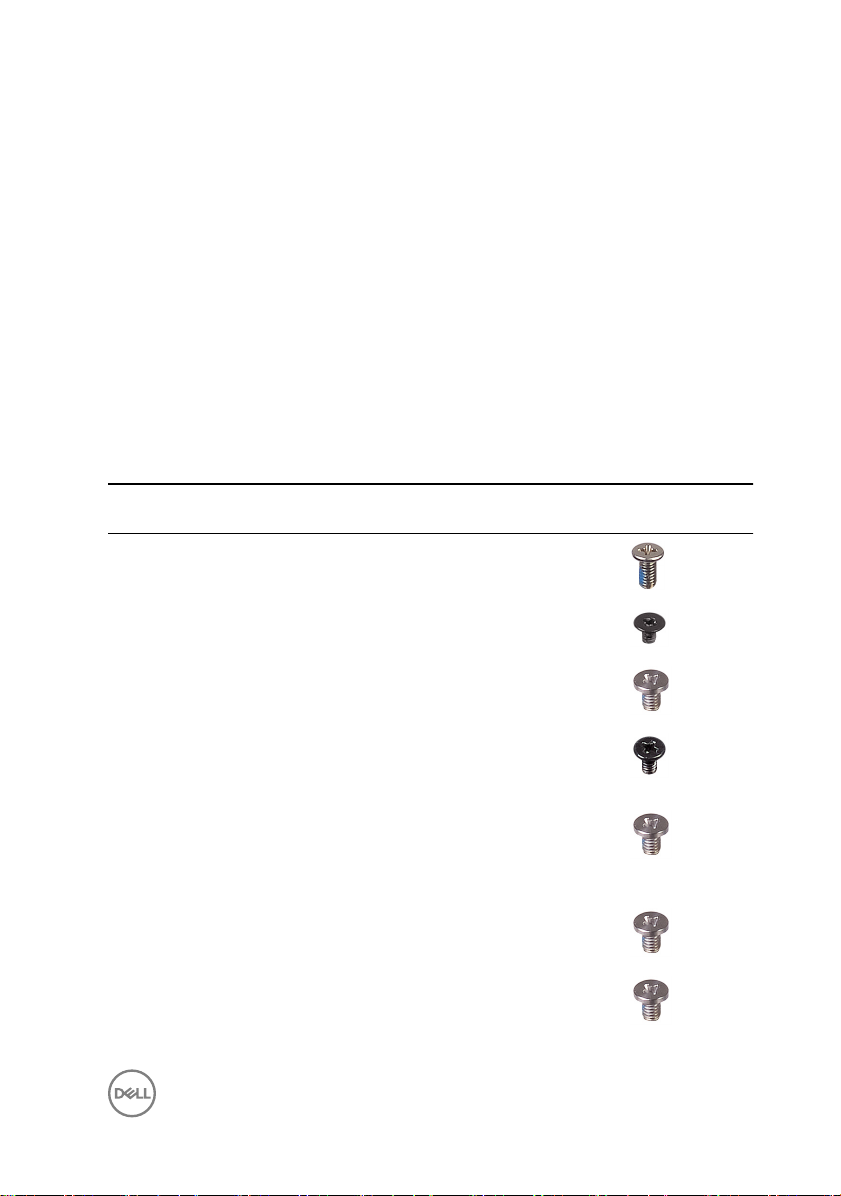
Рекомендуемые инструменты
Для выполнения процедур, описанных в этом документе, могут
потребоваться следующие инструменты:
• Крестообразная отвертка № 1
• отвёртка с плоским шлицом
• Пластмассовая палочка
Список винтов
В приведенной ниже таблице содержится список винтов, которые
используются для крепления различных компонентов к компьютеру.
Таблица 1. Список винтов
Компонент Крепится к Тип винта Количество Изображени
Нижняя
крышка
Аккумулятор Упор для рук
Жесткий диск
в сборе
Консоль
жесткого
диска
Консоль
платы
беспроводно
й сети
Вентилятор Упор для рук
Плата кнопки
питания и
кнопок
Упор для рук
в сборе
в сборе
Упор для рук
в сборе
Жесткий диск M3x3 4
Упор для рук
в сборе
в сборе
Упор для рук
в сборе
M2,5x6 9
M2x3. 4
M2x3.5 2
M2x3.5 1
M2x3.5 2
M2x3.5 1
е винта
13
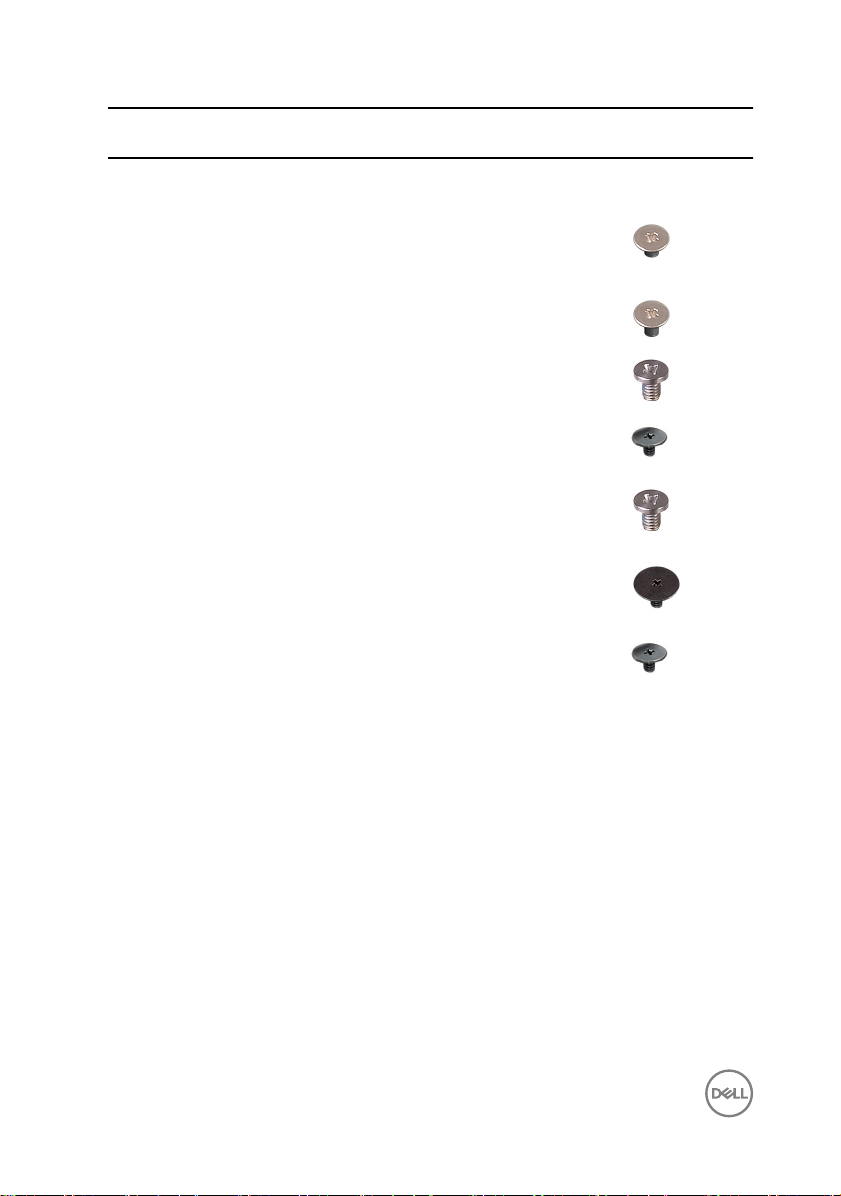
Компонент Крепится к Тип винта Количество Изображени
регулировки
громкости
Консоль
сенсорной
панели
Сенсорная
панель
Упор для рук
в сборе
Упор для рук
в сборе
M2x2 4
M2x2,5 4
е винта
Плата вводавывода
Дисплей в
сборе
Порт
адаптера
питания
Системная
плата
Плата
датчика
Упор для рук
в сборе
Упор для рук
в сборе
Упор для рук
в сборе
Упор для рук
в сборе
Панель
дисплея
M2x3.5 2
M2,5x2,5 4
M2x3.5 1
M2x2 с
крупной
головкой
M2,5x2,5 1
3
14
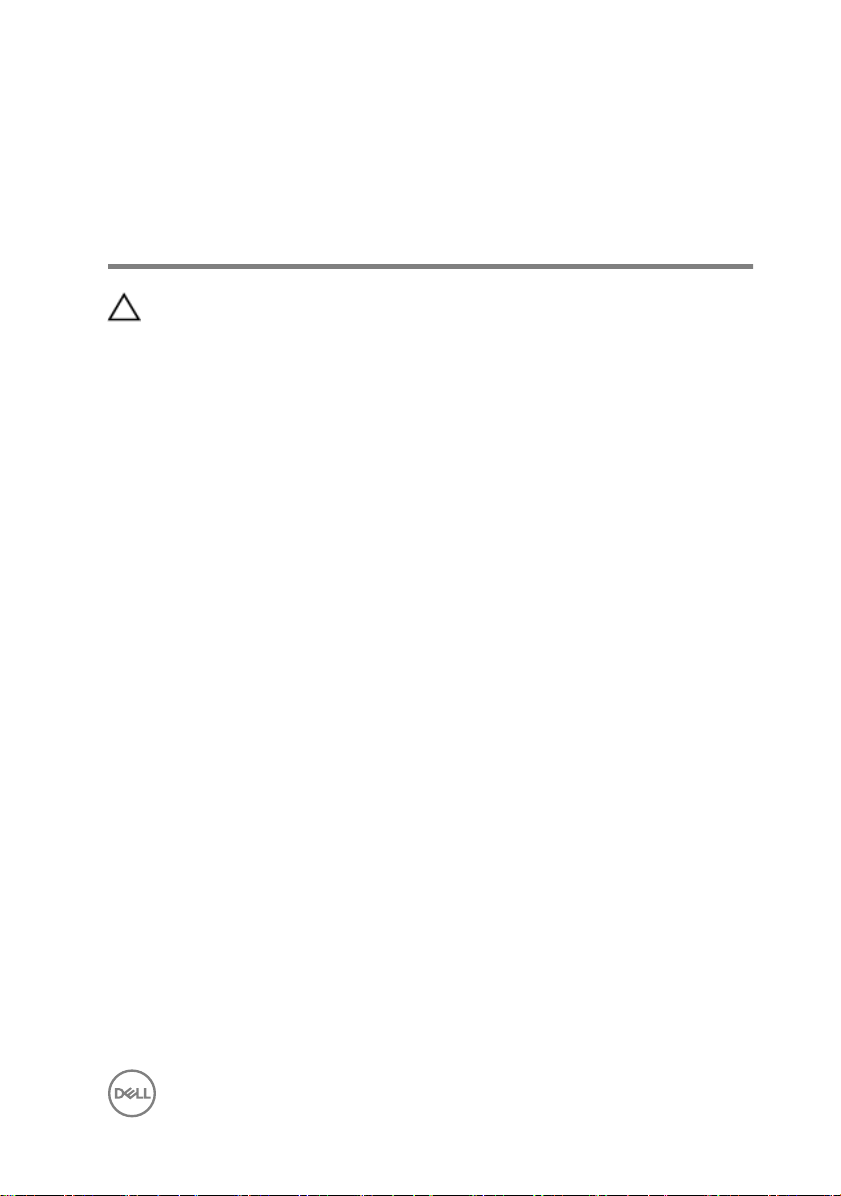
После работы с внутренними компонентами компьютера
ОСТОРОЖНО: Забытые или плохо закрученные винты внутри
компьютера могут привести к его серьезным повреждениям.
1 Закрутите все винты и убедитесь в том, что внутри компьютера не
остались затерявшиеся винты.
2 Подключите все внешние и периферийные устройства, а также кабели,
отсоединенные перед началом работы на компьютере.
3 Установите все карты памяти, диски и любые другие компоненты,
которые были отключены перед работой с компьютером.
4 Подключите компьютер и все внешние устройства к электросети.
5 Включите компьютер.
15

Снятие нижней крышки
ПРЕДУПРЕЖДЕНИЕ: Перед проведением работ с внутренними
компонентами компьютера ознакомьтесь с информацией по
технике безопасности, поставляемой с компьютером, и следуйте
инструкциям, приведенным в разделе
внутренними компонентами компьютера. После работы с
внутренними компонентами компьютера следуйте инструкциям,
приведенным в разделе После работы с внутренними
компонентами компьютера. Дополнительные сведения по
вопросам безопасности см. на веб-странице, посвященной
соответствию нормативам: www.dell.com/regulatory_compliance.
Последовательность действий
1 Закройте дисплей и переверните компьютер вверх дном.
Подготовка к работе с
16
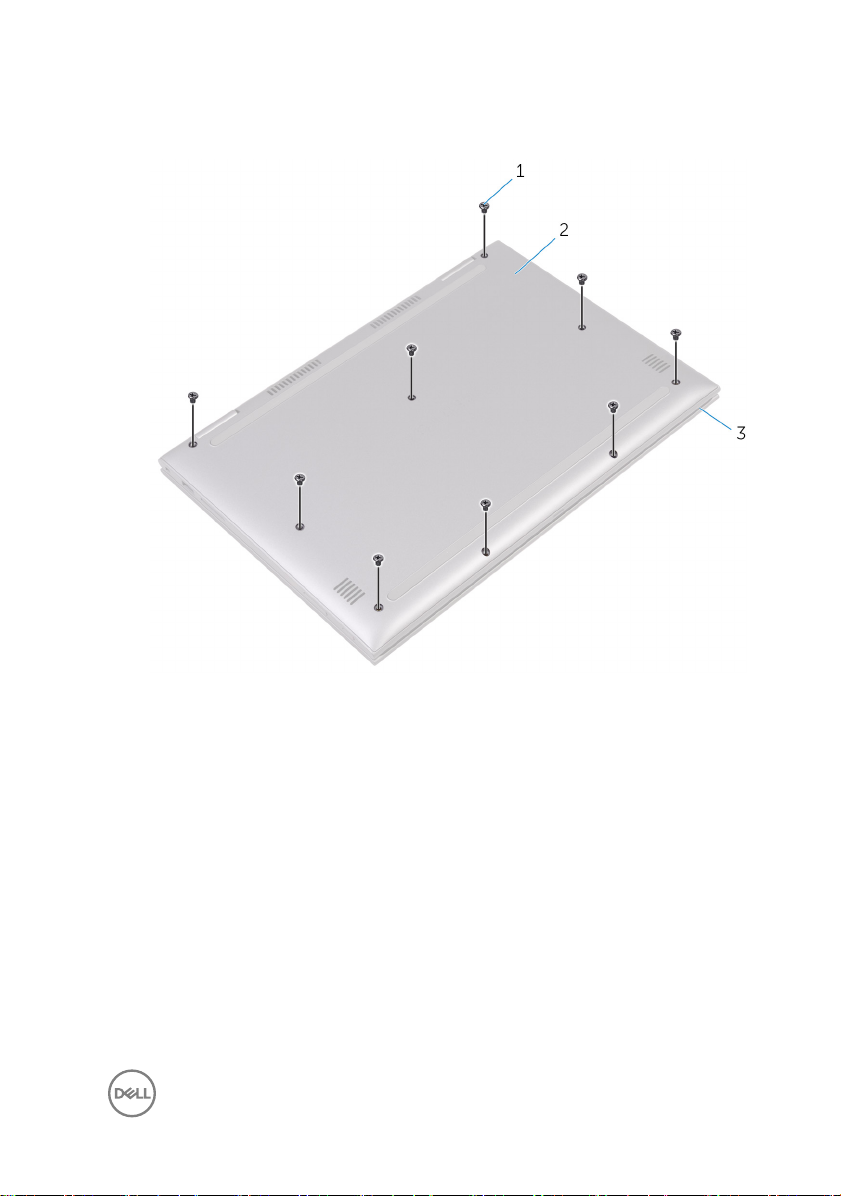
2 Извлеките девять винтов (M2,5x6), с помощью которых нижняя крышка
крепится к упору для рук в сборе.
Рисунок 1. Нижняя крышка
1 винты (6) 2 нижняя крышка
3 упор для рук в сборе
17

3 С помощью пластиковой палочки откройте фиксаторы, которыми
нижняя крышка крепится к упору для рук в сборе и снимите нижнюю
крышку с упора для рук в сборе.
Рисунок 2. Нижняя крышка
1 пластмассовая палочка 2 упор для рук в сборе
3 нижняя крышка
18
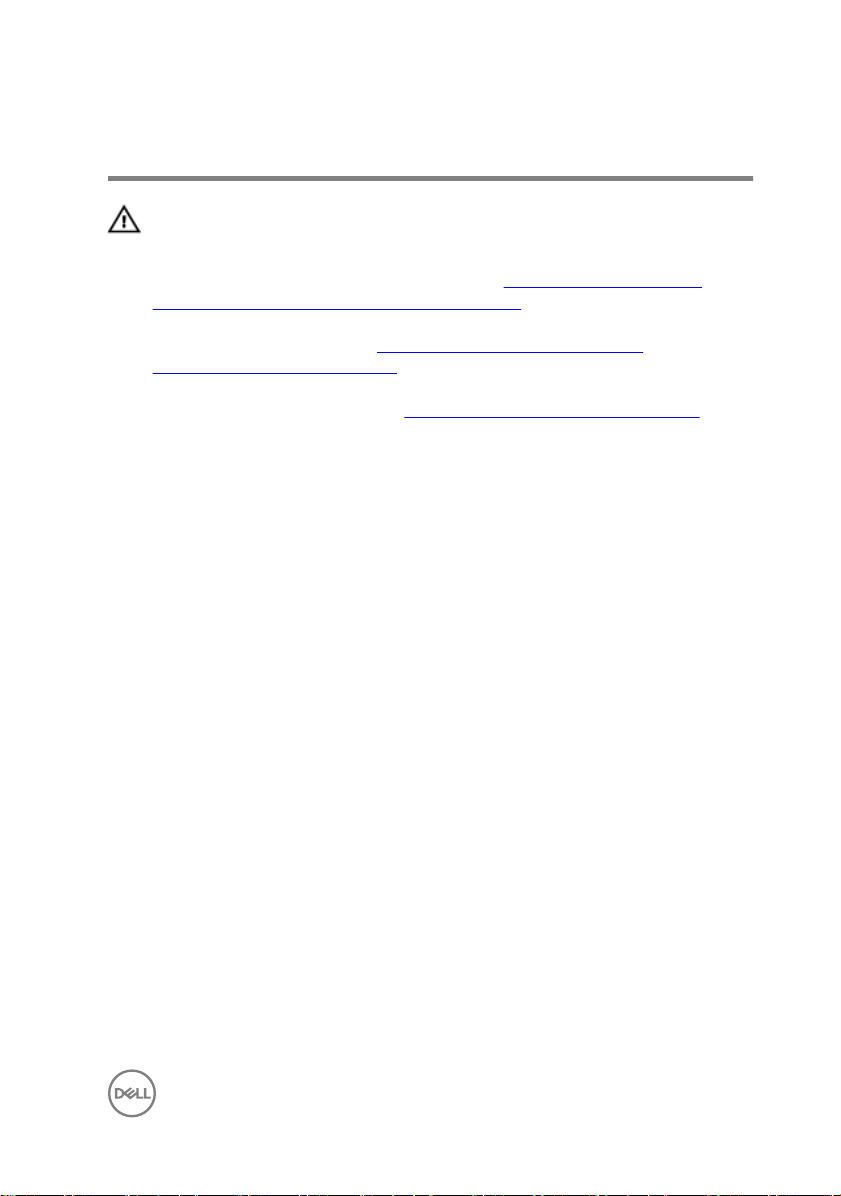
Установка нижней крышки
ПРЕДУПРЕЖДЕНИЕ: Перед проведением работ с внутренними
компонентами компьютера ознакомьтесь с информацией по
технике безопасности, поставляемой с компьютером, и следуйте
инструкциям, приведенным в разделе
внутренними компонентами компьютера. После работы с
внутренними компонентами компьютера следуйте инструкциям,
приведенным в разделе После работы с внутренними
компонентами компьютера. Дополнительные сведения по
вопросам безопасности см. на веб-странице, посвященной
соответствию нормативам: www.dell.com/regulatory_compliance.
Последовательность действий
1 Совместите нижнюю крышку с упором для рук в сборе и защелкните на
место.
2 Закрутите девять винтов (M2,5x6), с помощью которых нижняя крышка
крепится к упору для рук в сборе.
Подготовка к работе с
19
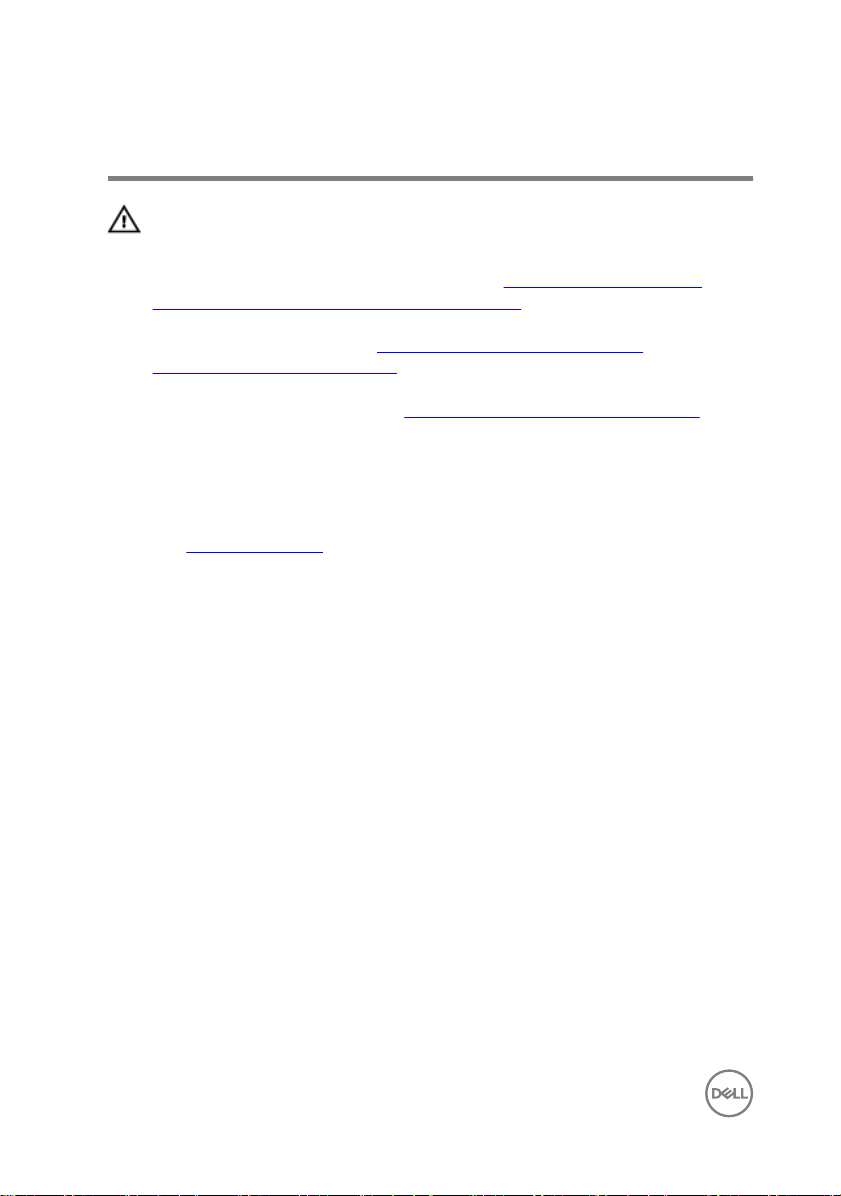
Снятие батареи
ПРЕДУПРЕЖДЕНИЕ: Перед проведением работ с внутренними
компонентами компьютера ознакомьтесь с информацией по
технике безопасности, поставляемой с компьютером, и следуйте
инструкциям, приведенным в разделе
внутренними компонентами компьютера. После работы с
внутренними компонентами компьютера следуйте инструкциям,
приведенным в разделе После работы с внутренними
компонентами компьютера. Дополнительные сведения по
вопросам безопасности см. на веб-странице, посвященной
соответствию нормативам: www.dell.com/regulatory_compliance.
Предварительные действия
Снимите нижнюю крышку.
Последовательность действий
1 Отсоедините кабель аккумулятора от системной платы.
2 Извлеките четыре винта (M2x3,0), с помощью которых аккумулятор
крепится к упору для рук в сборе.
Подготовка к работе с
20

3 Снимите аккумулятор с упора для рук в сборе.
Рисунок 3. Аккумулятор
1 системная плата 2 кабель аккумулятора
3 винты (4) 4 упор для рук в сборе
5 аккумулятор
4 Нажмите и удерживайте кнопку питания в течение пяти секунд, чтобы
заземлить системную плату.
21
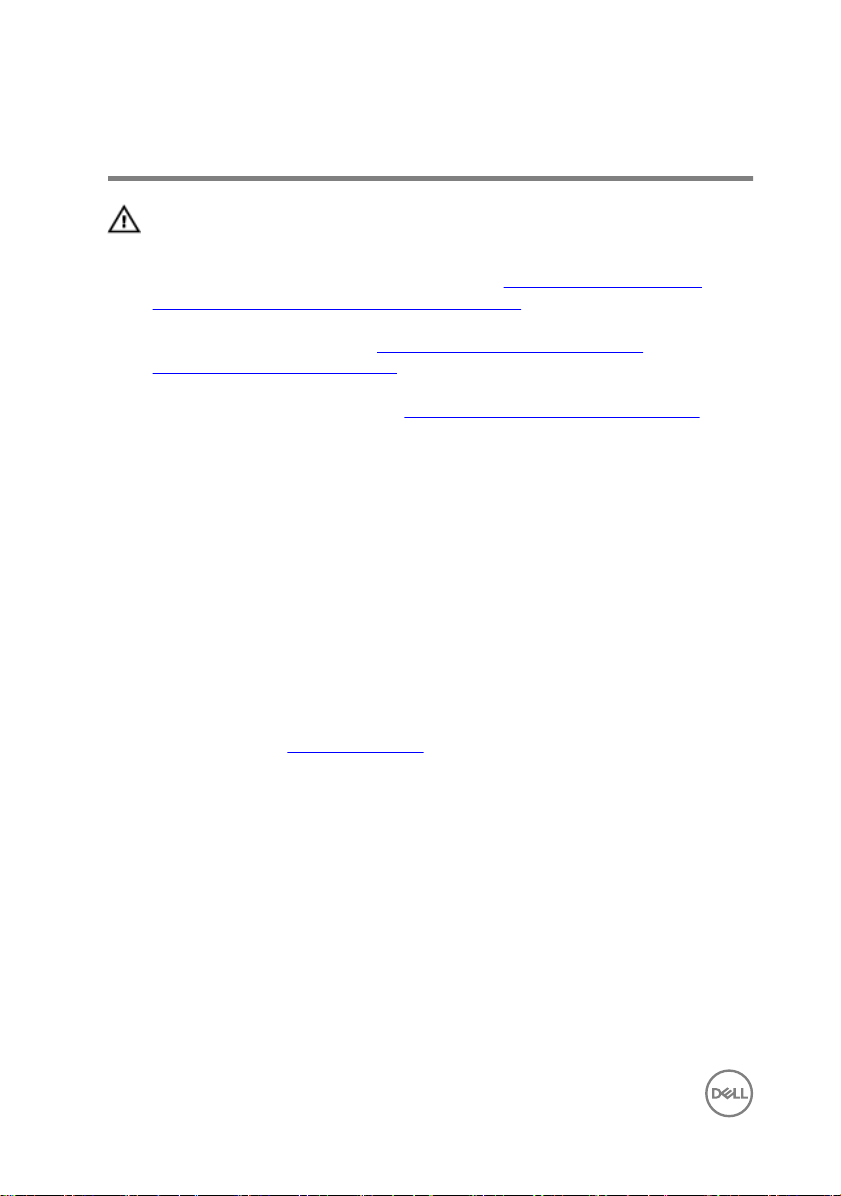
Установка батареи
ПРЕДУПРЕЖДЕНИЕ: Перед проведением работ с внутренними
компонентами компьютера ознакомьтесь с информацией по
технике безопасности, поставляемой с компьютером, и следуйте
инструкциям, приведенным в разделе
внутренними компонентами компьютера. После работы с
внутренними компонентами компьютера следуйте инструкциям,
приведенным в разделе После работы с внутренними
компонентами компьютера. Дополнительные сведения по
вопросам безопасности см. на веб-странице, посвященной
соответствию нормативам: www.dell.com/regulatory_compliance.
Последовательность действий
1 Совместите резьбовые отверстия на аккумуляторе с резьбовыми
отверстиями на упоре для рук в сборе.
2 Закрутите четыре винта (M2x3,0), с помощью которых аккумулятор
крепится к упору для рук в сборе.
3 Подключите кабель аккумулятора к системной плате.
Действия после завершения операции
Подготовка к работе с
Установите на место нижнюю крышку.
22
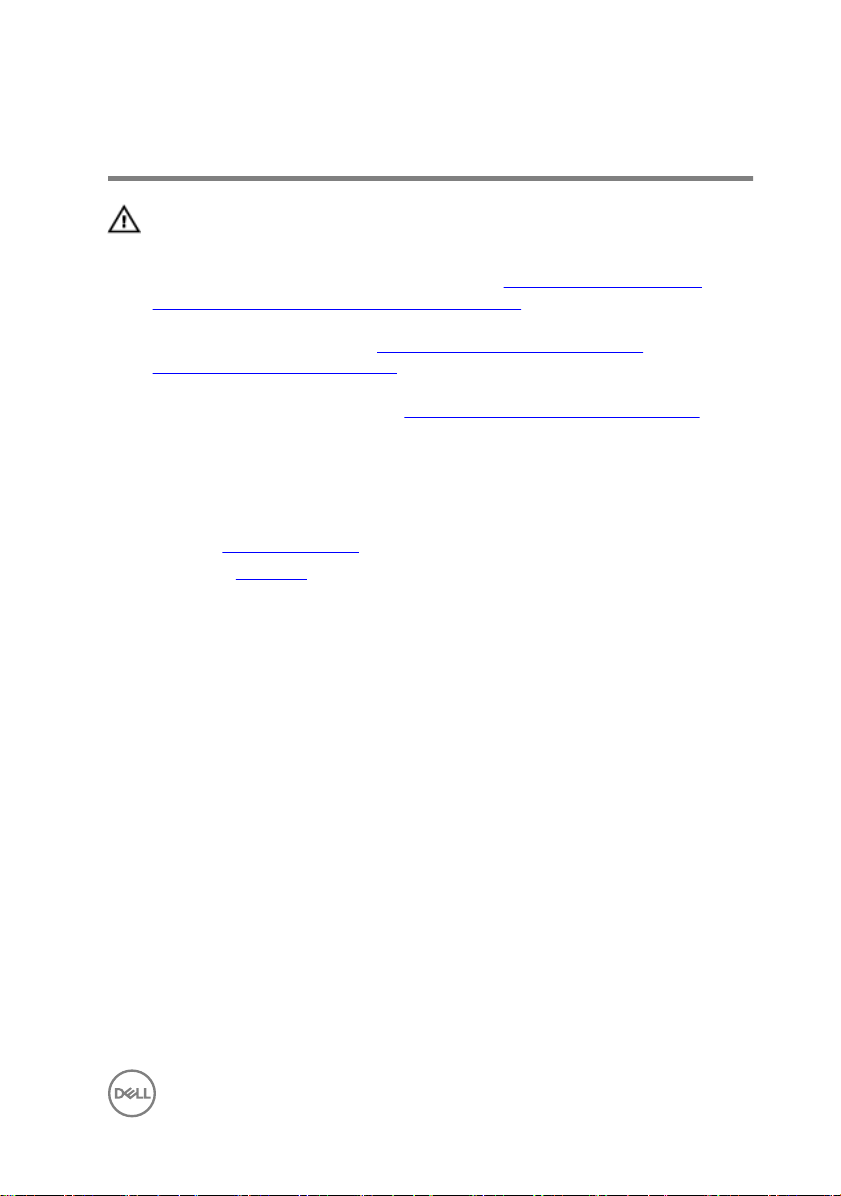
Извлечение модулей памяти
ПРЕДУПРЕЖДЕНИЕ: Перед проведением работ с внутренними
компонентами компьютера ознакомьтесь с информацией по
технике безопасности, поставляемой с компьютером, и следуйте
инструкциям, приведенным в разделе
внутренними компонентами компьютера. После работы с
внутренними компонентами компьютера следуйте инструкциям,
приведенным в разделе После работы с внутренними
компонентами компьютера. Дополнительные сведения по
вопросам безопасности см. на веб-странице, посвященной
соответствию нормативам: www.dell.com/regulatory_compliance.
Предварительные действия
1 Снимите нижнюю крышку.
2 Извлеките батарею.
Подготовка к работе с
23

Последовательность действий
1 Поднимите майларовую пленку для доступа к модулю памяти.
Рисунок 4. Модуль памяти
1 модуль памяти 2 майларовая пленка
2 Кончиками пальцев аккуратно раскрывайте фиксаторы с каждой
стороны разъема модуля памяти до тех пор, пока модуль памяти не
выскочит из разъема.
24

3 Извлеките модуль памяти из разъема модуля памяти.
Рисунок 5. Модуль памяти
1 фиксаторы (2) 2 модуль памяти
3 разъем модуля памяти
25
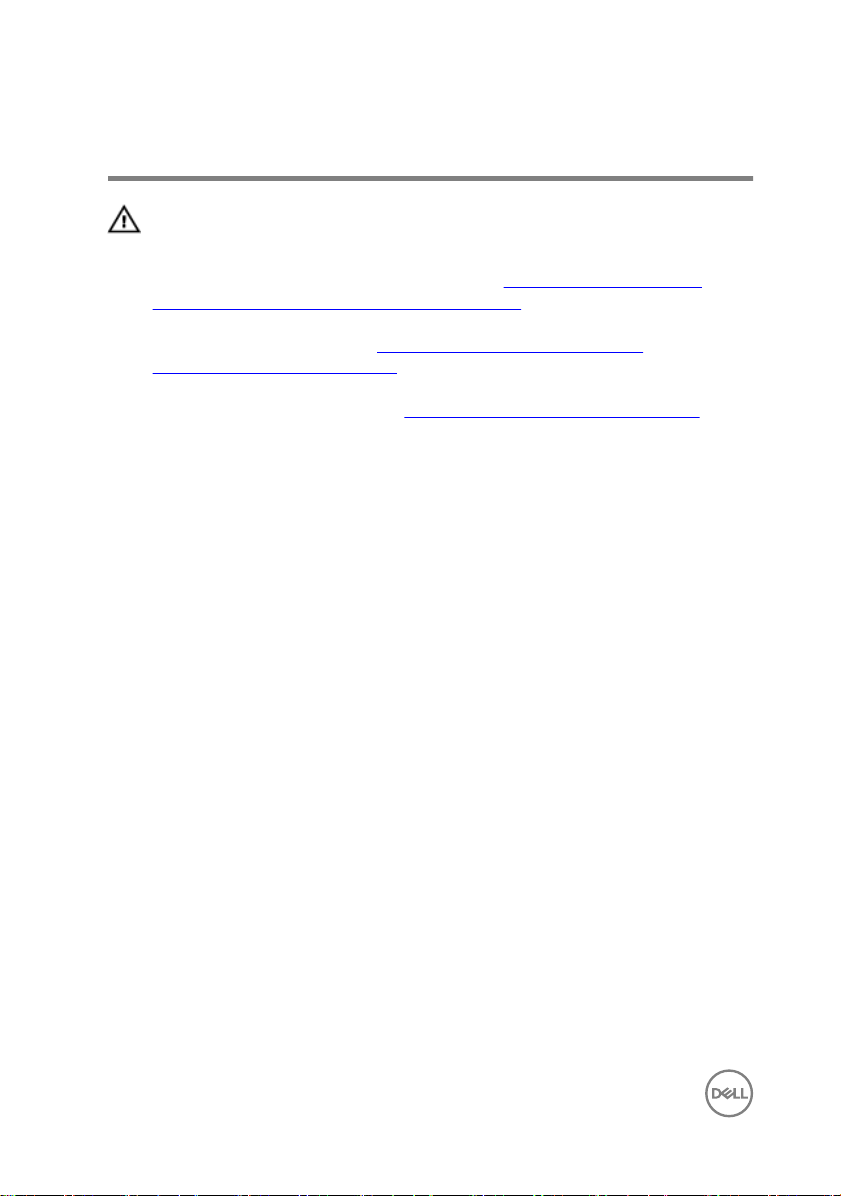
Установка модулей памяти
ПРЕДУПРЕЖДЕНИЕ: Перед проведением работ с внутренними
компонентами компьютера ознакомьтесь с информацией по
технике безопасности, поставляемой с компьютером, и следуйте
инструкциям, приведенным в разделе
внутренними компонентами компьютера. После работы с
внутренними компонентами компьютера следуйте инструкциям,
приведенным в разделе После работы с внутренними
компонентами компьютера. Дополнительные сведения по
вопросам безопасности см. на веб-странице, посвященной
соответствию нормативам: www.dell.com/regulatory_compliance.
Последовательность действий
1 Снимите майларовую пленку для доступа к слоту модуля памяти.
2 Совместите паз в модуле памяти с выступом на разъеме модуля
памяти.
Подготовка к работе с
26
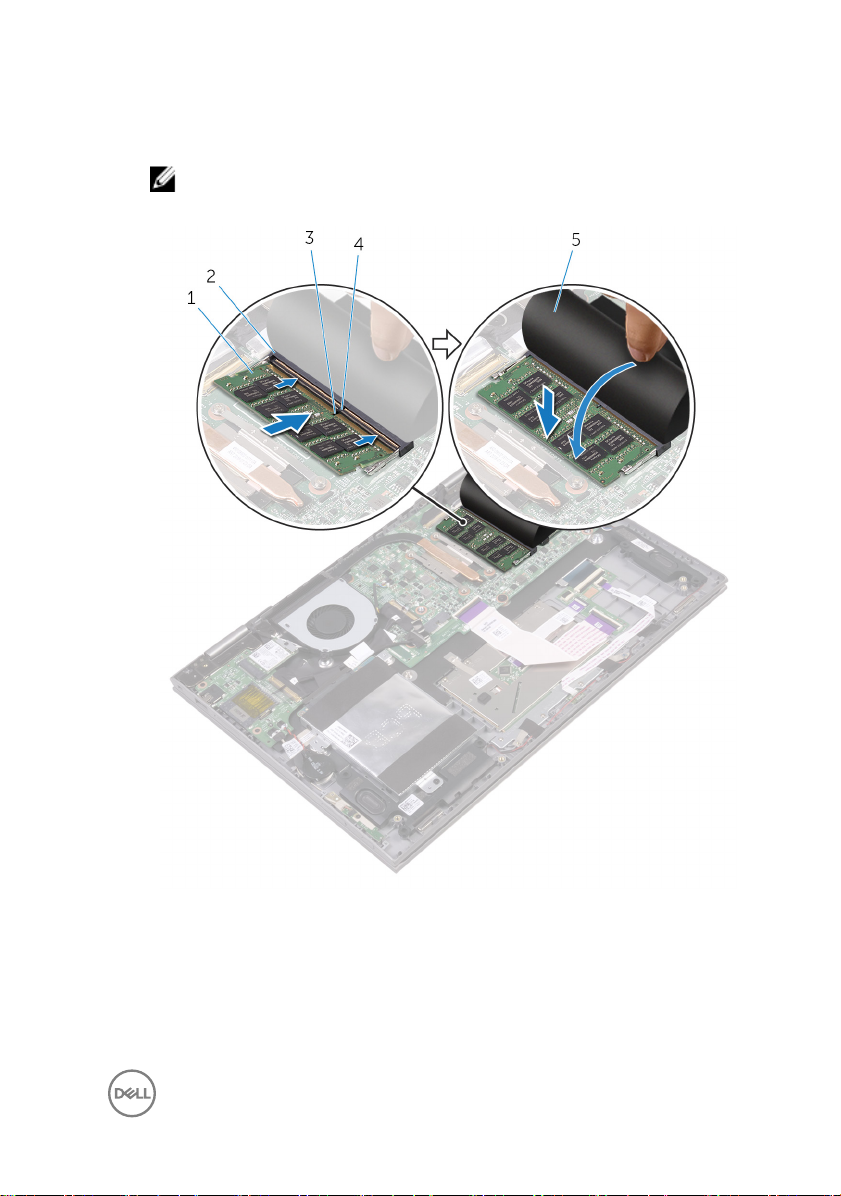
3 Плотно вставьте модуль памяти в разъем под углом и надавите на него
вниз до щелчка.
ПРИМЕЧАНИЕ: Если вы не услышите щелчка, выньте модуль
памяти и установите его еще раз.
Рисунок 6. Модуль памяти
1 модуль памяти 2 разъем модуля памяти
3 паз 4 выступ
5 майларовая пленка
27
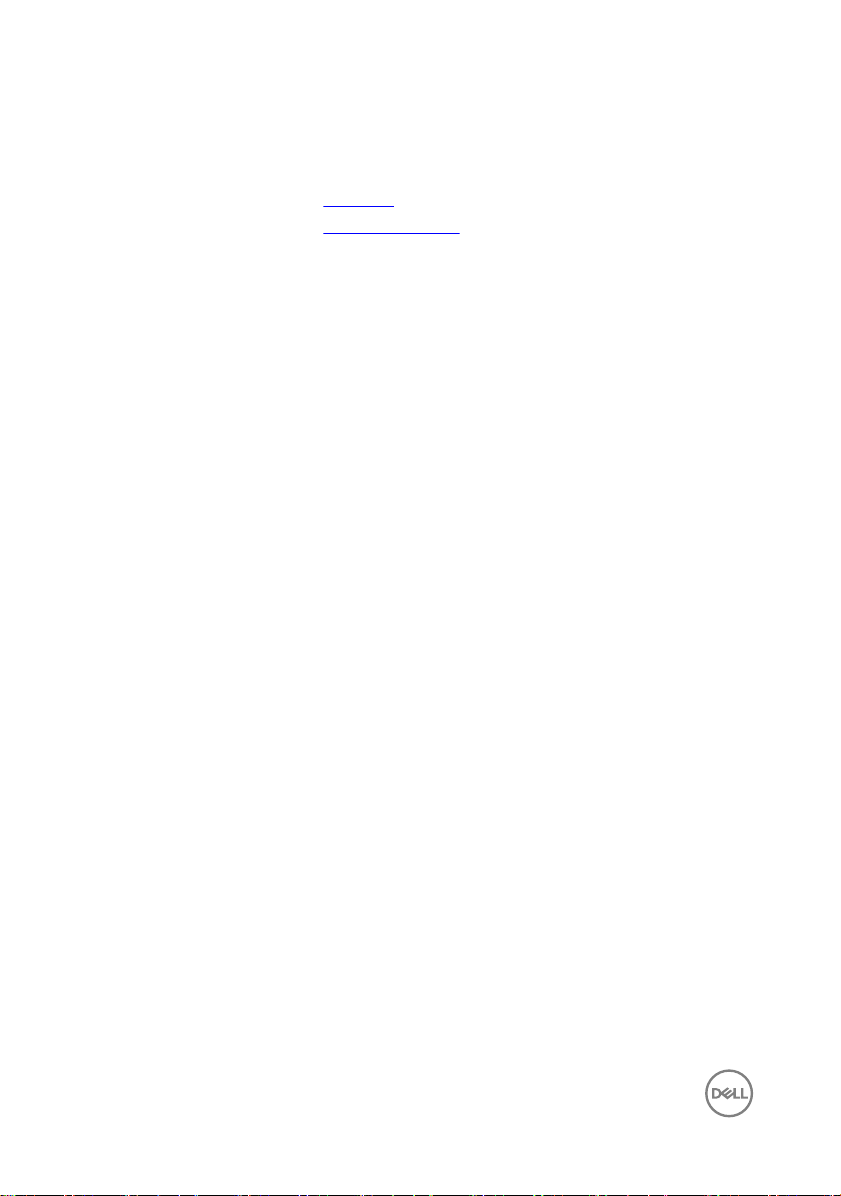
Действия после завершения операции
1 Установите на место батарею.
2 Установите на место нижнюю крышку.
28
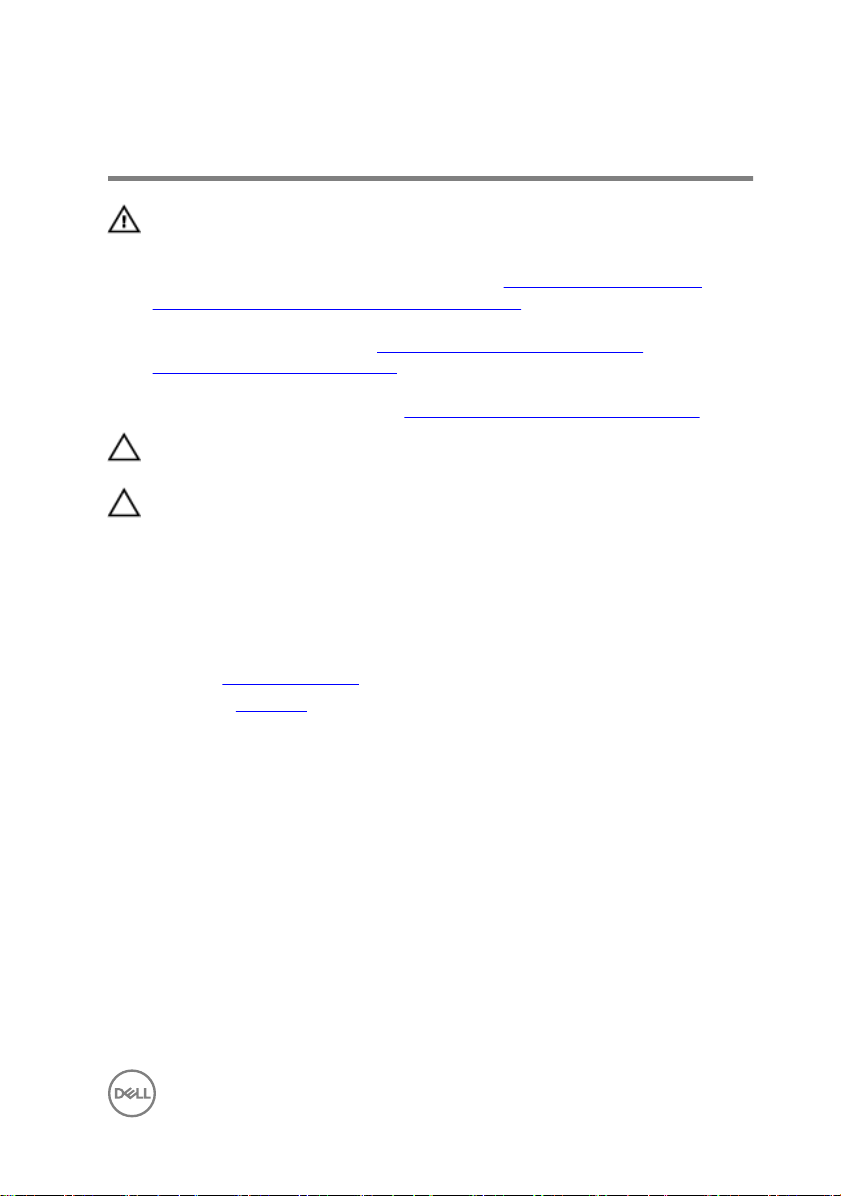
Извлечение жесткого диска
ПРЕДУПРЕЖДЕНИЕ: Перед проведением работ с внутренними
компонентами компьютера ознакомьтесь с информацией по
технике безопасности, поставляемой с компьютером, и следуйте
инструкциям, приведенным в разделе
внутренними компонентами компьютера. После работы с
внутренними компонентами компьютера следуйте инструкциям,
приведенным в разделе После работы с внутренними
компонентами компьютера. Дополнительные сведения по
вопросам безопасности см. на веб-странице, посвященной
соответствию нормативам: www.dell.com/regulatory_compliance.
ОСТОРОЖНО: Жесткие диски хрупкие. Соблюдайте осторожность
при обращении с жестким диском.
ОСТОРОЖНО: Не извлекайте жесткий диск, пока компьютер
включен или находится в режиме сна, чтобы не допустить потери
данных.
Предварительные действия
1 Снимите нижнюю крышку.
2 Извлеките батарею.
Подготовка к работе с
Последовательность действий
1 Отклейте ленту, с помощью которой кабель жесткого диска крепится к
упору для рук в сборе.
2 Используя приклеенный язычок, отсоедините кабель жесткого диска от
системной платы.
3 Извлеките два винта (M2x3,5), с помощью которых жесткий диск в сборе
крепится к упору для рук в сборе.
29
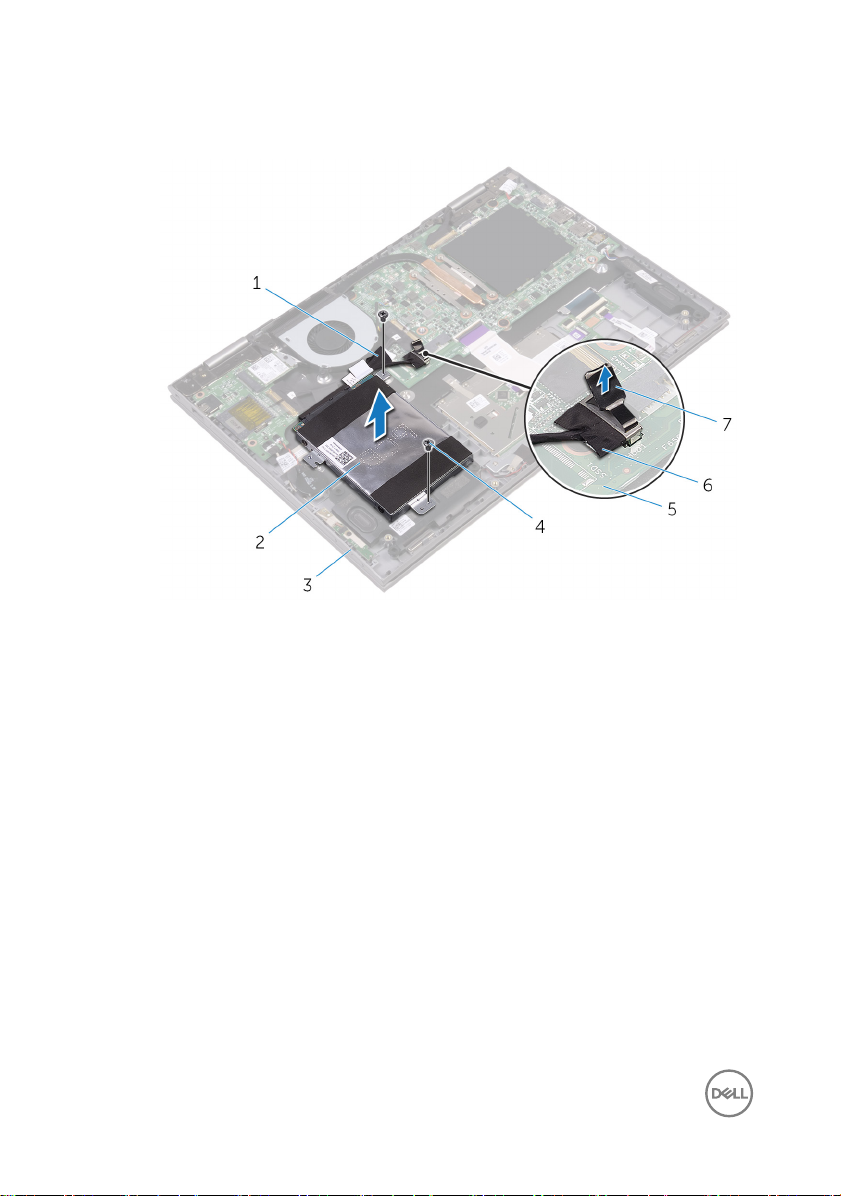
4 Извлеките жесткий диск в сборе вместе с кабелем из упора для рук в
сборе.
Рисунок 7. Жесткий диск
1 лента 2 жесткий диск в сборе
3 упор для рук в сборе 4 винты (2)
5 системная плата 6 кабель жесткого диска
7 язычок
30
